В "список клієнтів" можна увійти з меню користувача зліва.
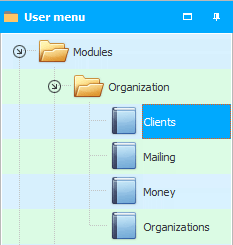
Цей же список клієнтів відкривається при оформленні продажу натисканням на кнопку з трьома крапками.
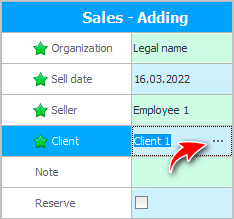
Список клієнтів виглядатиме приблизно так.

Кожен користувач може настроювати різні варіанти відображення інформації.
![]() Подивіться, як
Подивіться, як ![]() відобразити додаткові стовпчики або приховати непотрібні.
відобразити додаткові стовпчики або приховати непотрібні.
![]() Поля можна переміщувати або розставляти на кілька рівнів.
Поля можна переміщувати або розставляти на кілька рівнів.
![]() Дізнайтеся, як зафіксувати найважливіші колонки.
Дізнайтеся, як зафіксувати найважливіші колонки.
![]() Або закріпіть рядки тих клієнтів, з якими найчастіше працюєте.
Або закріпіть рядки тих клієнтів, з якими найчастіше працюєте.
![]() У цьому списку у вас будуть всі контрагенти: і клієнти, і постачальники. А також їх можна ділити на різні групи. Кожній групі є можливість
У цьому списку у вас будуть всі контрагенти: і клієнти, і постачальники. А також їх можна ділити на різні групи. Кожній групі є можливість ![]() присвоїти наочне зображення , щоб усе було максимально наочно.
присвоїти наочне зображення , щоб усе було максимально наочно.
![]() Щоб показати записи лише певної групи, можна використовувати
Щоб показати записи лише певної групи, можна використовувати ![]() фільтрацію даних .
фільтрацію даних .
![]() А також можна легко знайти певного клієнта за першими буквами імені.
А також можна легко знайти певного клієнта за першими буквами імені.
![]() Якщо ви шукали потрібного клієнта на ім'я або номер телефону і переконалися, що такого ще немає в списку, можете його додати .
Якщо ви шукали потрібного клієнта на ім'я або номер телефону і переконалися, що такого ще немає в списку, можете його додати .
![]() Ще є багато полів у таблиці клієнтів, які не видно при додаванні нового запису, а призначені лише для облікового режиму.
Ще є багато полів у таблиці клієнтів, які не видно при додаванні нового запису, а призначені лише для облікового режиму.
![]() Можна кожного свого покупця знати в обличчя .
Можна кожного свого покупця знати в обличчя .
![]() По кожному клієнту можна планувати роботу .
По кожному клієнту можна планувати роботу .
![]() Є можливість сформувати виписку , щоб переглянути всю важливу інформацію про клієнта в одному місці.
Є можливість сформувати виписку , щоб переглянути всю важливу інформацію про клієнта в одному місці.
![]() А ось тут ви можете дізнатися, як подивитися всіх боржників .
А ось тут ви можете дізнатися, як подивитися всіх боржників .
![]() Клієнтів щороку має більше. Є можливість проаналізувати щомісячний приріст своєї клієнтської бази щодо попереднього року.
Клієнтів щороку має більше. Є можливість проаналізувати щомісячний приріст своєї клієнтської бази щодо попереднього року.
![]() Визначте найперспективніших клієнтів .
Визначте найперспективніших клієнтів .
Далі подивіться, будь ласка, інші корисні теми:
![]()
Універсальна система обліку
2010 - 2024